Hjem > Scan > Scanning med knappen Scan på maskinen > Lagring af scannede data som en vedhæftet fil til en e-mail
Lagring af scannede data som en vedhæftet fil til en e-mail
Send de scannede data fra maskinen til dit e-mailprogram som en vedhæftet fil.
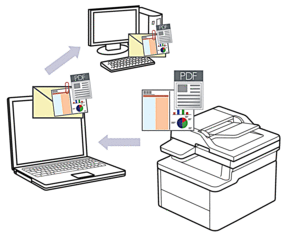
- Brug knappen Scan på maskinen til at foretage midlertidige ændringer af scanningsindstillingerne. Brug Brother iPrint&Scan til at foretage permanente ændringer.
Hvis du vil bruge denne funktion med din maskines Scannings-knap, skal du sørge for at vælge et af disse programmer i Brother iPrint&Scan:
- Windows: Microsoft Outlook
- Mac: Apple Mail
- Tryk på
 (Scan).
(Scan). - Tryk på
 eller
eller  for at vælge indstillingen [til PC], og tryk derefter på OK.
for at vælge indstillingen [til PC], og tryk derefter på OK. - Tryk på
 eller
eller  for at vælge indstillingen [E-mail], og tryk derefter på OK.
for at vælge indstillingen [E-mail], og tryk derefter på OK. - Hvis maskinen er tilsluttet via netværket, skal du trykke på
 eller
eller  for at vælge destinationscomputeren.
for at vælge destinationscomputeren. - Tryk på OK.

Hvis displayet beder dig om at indtaste en PIN-kode, skal du indtaste den firecifrede PIN-kode for destinationscomputeren på displayet og derefter trykke på OK.
- Følg en af nedenstående fremgangsmåder:
- Hvis du vil ændre scanningsindstillingerne for dette dokument, skal du trykke på
 eller
eller  for at vælge Ja og derefter trykke på OK. Gå til næste trin.
for at vælge Ja og derefter trykke på OK. Gå til næste trin. - Hvis du vil bruge standardindstillingerne for scanning, skal du trykke på
 eller
eller  for at vælge Nej og derefter trykke på OK. Spring det næste trin over.
for at vælge Nej og derefter trykke på OK. Spring det næste trin over.

For at ændre scanningsindstillingerne skal en computer med Brother iPrint&Scan installeret være sluttet til maskinen.
- Tryk på
 eller
eller  for at vælge de scanningsindstillinger, du vil ændre, og tryk derefter på OK for at fortsætte til den næste scanningsindstilling.
for at vælge de scanningsindstillinger, du vil ændre, og tryk derefter på OK for at fortsætte til den næste scanningsindstilling. - [Farveindstilling]
- [Opløsning]
- [Filtype]
- [Dokumentstørrels]
- [Fjern baggr.far] (kun tilgængelig for visse indstillinger)
- Tryk på Start.Maskinen scanner dokumentet og gemmer det som en vedhæftet fil. Derefter starter den dit e-mail-program og åbner en ny, tom e-mail med den scannede fil vedhæftet.
Var denne side til hjælp?



